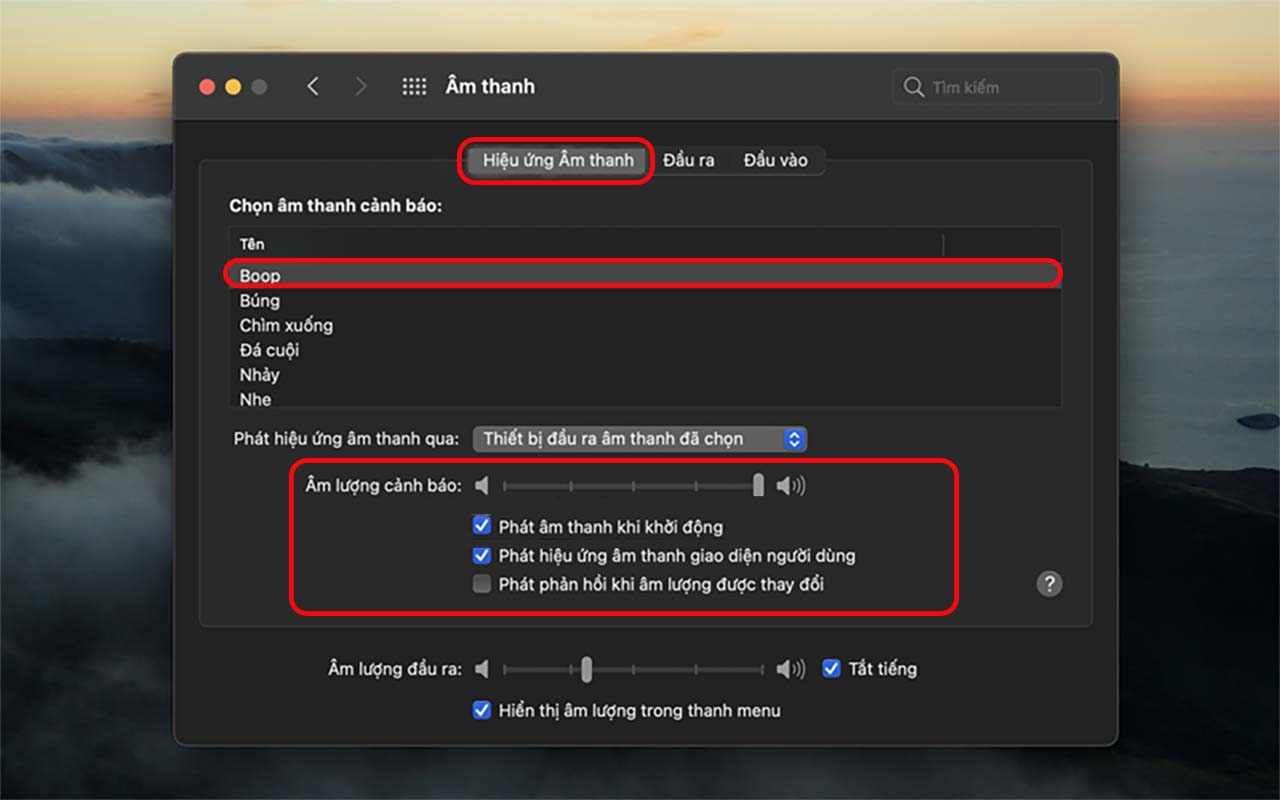Bạn muốn thay đổi âm thanh cảnh báo trên MacBook, với việc thay đổi này nó sẽ tạo cho bạn một cảm giác thú vị và mới lạ hơn cho bạn. Vì thế, ngay bây giờ hãy tham khảo cách thay đổi âm thanh cảnh báo trên MacBook để phù hợp với bạn hơn nhé! Cùng chúng mình tìm hiểu ngay nào!
Hướng dẫn cách thay đổi âm thanh cảnh báo trên MacBook
Bước 1. Đầu tiên, Nhấp vào biểu tượng Apple ở góc trên cùng của màn hình => Tiếp theo đó, bạn hãy nhấn vào Tùy chọn hệ thống.
Bước 2. Nhấn chọn mục Âm thanh
Bước 3. Tiếp theo, bạn nhấn vào mục Hiệu ứng âm thanh => Nhấp chọn kiểu âm thanh phù hợp với bạn =>
Cuối cùng, điều chỉnh âm lượng báo thức và bạn có thể chọn một số hiệu ứng đi kèm, hãy làm theo nếu thích.
Tạm kết
Như vậy, chúng mình vừa hướng dẫn bạn cách thay đổi âm thanh cảnh báo trên MacBook. Rất đơn giản phải không? Hi vọng phương pháp mà mình vừa chia sẻ sẽ hữu ích với bạn. Cảm ơn bạn đã đọc bài viết này và hẹn gặp lại bạn trong thời gian sớm nhất!
Bạn đang tìm kiếm một chiếc máy tính xách tay với hiệu suất tối đa, bảo mật tối đa và thiết kế nhỏ gọn, sang trọng? Đến với Phát Thành Store bạn không cần phải lo lắng điều gì? Chỉ cần chọn cấu hình mà bạn yêu thích. Ngoài ra, Chúng tôi còn cung cấp các dòng sản phẩm khác như: iPad, Watch Apple, iPhone giá tốt Sài Gòn, cam kết 100% chính hãng, chất lượng, uy tín. Bảo hành 12 tháng, Sẵn sàng 1 đổi 1 nếu lỗi sản xuất, và được trả góp với lãi suất 0%. Để được tư vấn chi tiết hơn. Hãy gọi ngay hotline 0797 097 097 để được tư vấn. Hoặc đến trực tiếp cửa hàng chúng tôi theo thông tin:
Thông tin liên hệ
Cửa hàng Phát Thành Store
Địa chỉ: 167 Nguyễn Thiện Thuật, Phường 1, Quận 3, Hồ Chí Minh
Điện thoại: 0797 097 097
Website: https://iphonecugiare.com/